New Page
Windows işletim sistemi ait sanal sunucularda disk genişletme yapılabilmesi adına öncelikle Teletek Bulut Panel üzerinde sanal veri merkeziniz içerisinde yeterli depolama alanınız olması gerekmektedir. (Yeterli olmaması durumunda satış temsilciniz ile iletişime geçerek depolama alanı talep edebilirsiniz.)

Sonrasında Teletek Bulut Panel üzerinde “Virtual Machines” tabı üzerinde ilgili sanal sunucunuza “Details” kısmına tıklayarak “Hard Disk” üzerinden “Edit” butonu ile yeni bir disk ekleyebilir yada mevcut diskinizi genişletebilirsiniz.


“Bus Type” seçeneği içerisinde oluşturuacağınız diskler için “Paravirtual SCSI” seçmenizi öneririz mevcut durumda “LSI Logic” diskler bir sorun teşkil etmemektedir.
Teletek Bulut Panel üzerinde yeni eklemiş olduğunuz diski veya genişletmiş olduğunuz disk için işletim sistemi seviyesinde de disk tanımlama veya disk genişletme işlemlerinin gerçekleştirilmesi gerekmektedir.
Sunucuya ister Teletek Bulut Panel üzerinden “Console” ile ister “Uzak Masaüstü Bağlantısı” ile bağlantı sağlanıldıktan sonra Başlat > Sağ Tık > Disk Yöneticisi (Disk Management) ile pencereyi açıyoruz.
YENİ DİSK OLUŞTURMA
- İlk önce Windows+X kısayoluna tıklayın yada Başlat simgesine sağ tıklayarak “Disk Yönetimi” seçeneğine tıklayın.

- Daha sonra karşınıza gelen ekranda “Bilinmeyen” ve “Başlatılmamış” olarak işaretlenmiş sürücüyü sağ tıklatın ve Diski Başlat’ı seçin.

- Daha sonra karşınıza küçük bir pencere çıkacak ve buradaki bölüm stillerinden birini seçmeniz istenecek. Bunlar MBR (Ana Önyükleme Kaydı) ve GPT (GUID Bölüm Tablosu) şeklindedir. MBR eski tip bölüm stilidir. Bu yüzden GTP seçeneğini seçin ve Tamam deyin.

- Sürücü başlatıldıktan sonra, ayrılmamış alanı sağ tıklatın ve Yeni Basit Birim’i seçin.

- İleri’yi tıklayın.
- Oluşturmak istediğinizi birimin boyutunu megabayt (MB) cinsinden girin veya maksimum varsayılan boyutu kabul edin
- İleri seçeneğini seçin.

- Açılır menüden bir sürücü harfi seçin.
- İleri’yi tıklayın.
- Sponsorlu BağlantılarAçılır menüden bir dosya sistemi seçin. Windows 10 durumunda, NTFS dosya sistemini kullanmanız önerilir.
- “Tahsis birimi boyutu”nda Varsayılan seçeneğini bırakın.
- Açıklayıcı bir ad yazın.
- Hızlı formatı gerçekleştir seçeneğinin işaretini kaldırın.
- Gerekmedikçe, “Dosya ve klasör sıkışmasını etkinleştir” seçeneğini işaretlemenize de gerek yoktur.
- İleri’yi tıklayın.

- Son‘u tıklayın.
kaynak: https://www.windows10um.com/windows-10da-yeni-takilan-sabit-diski-tanitma-ve-yeni-bolum-olusturma-1883/
MEVCUT DİSKİ GENİŞLETME
Birim Genişletme işlevi, mevcut bir disk birimine alan eklemenizi ve sürücüde mevcut boş alanı bu şekilde kullanmanızı sağlar. Bu işlemi yalnızca kullanacağınız boş disk alanında bir disk birimi yoksa ve bu alan, genişletmek istediğiniz disk biriminden hemen sonra geliyorsa (genişletmek istediğiniz disk birimi ile bu alan arasında başka bir disk bölümü yoksa) yapabilirsiniz (örneğin aşağıdaki resimdeki gibi).
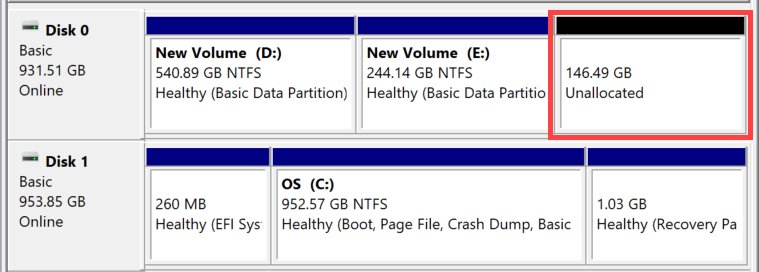
- Disk Yönetimi ekranında genişletmek istediğiniz mevcut disk birimi④ öğesine sağ tıklayın ve ardından [Birimi Genişlet]⑤ öğesine tıklayın.
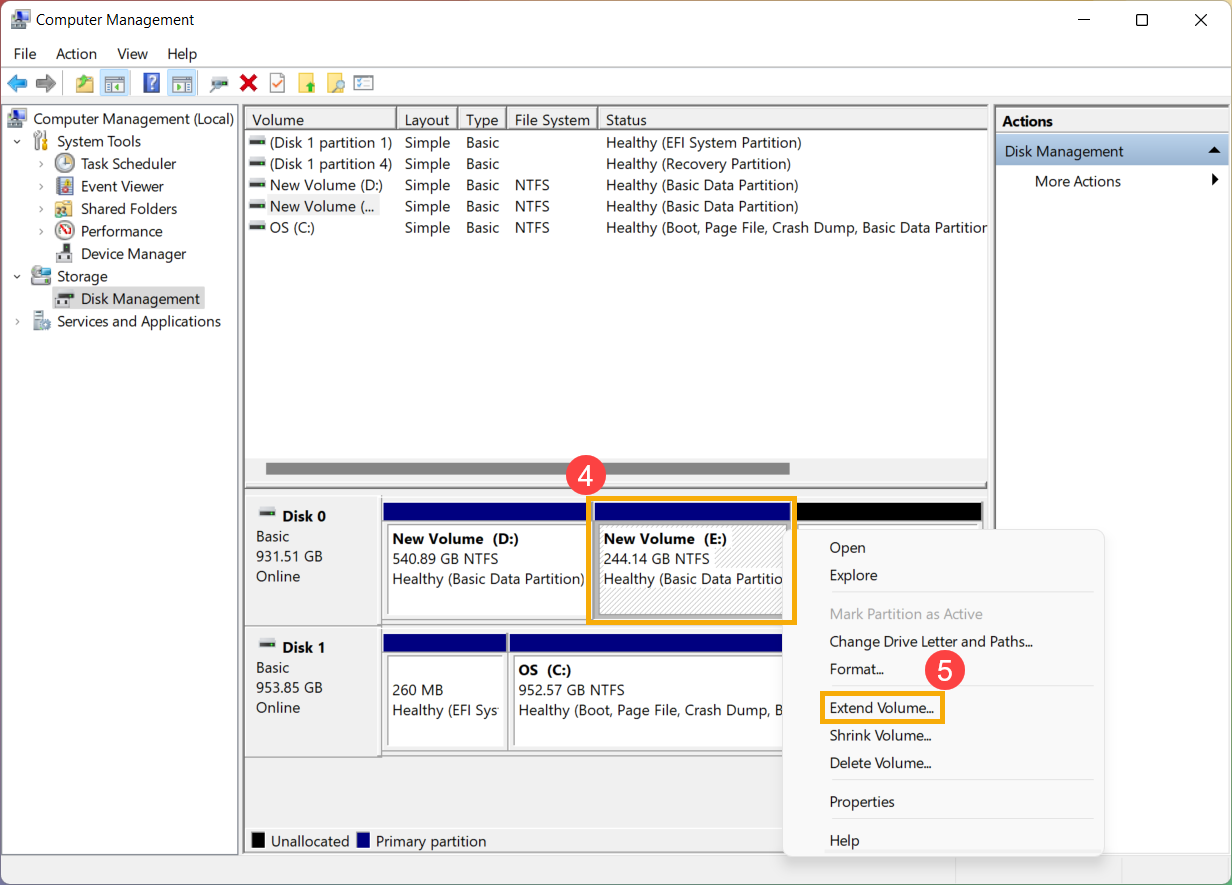
- Birim Genişletme Sihirbazı’nda [İleri]⑥ öğesini seçin.
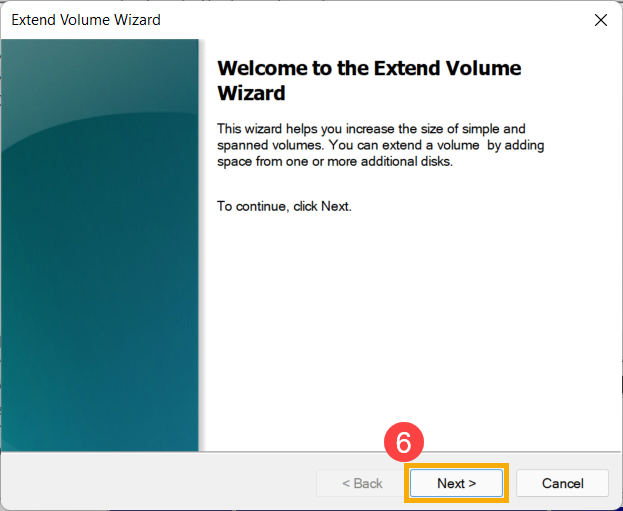
- Genişletmek istediğiniz disk biriminin boyutunu girin ya da pencerede belirtilen maksimum varsayılan boyutu⑦ kabul edin. Ardından [İleri]⑧ öğesine tıklayın. Genişlettiğiniz disk biriminin boyutu maksimum varsayılan boyuttan küçükse diskte geriye kalan bölüm ayrılmamış alan olarak kalacaktır.
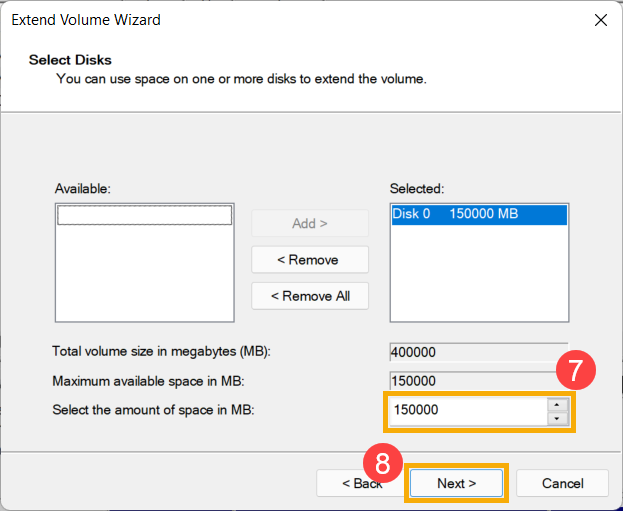
- Birim genişletme işlemi tamamlandı. Yaptığınız ayarları onaylayın ve ardından [Tamamla]⑨ öğesine tıklayın.
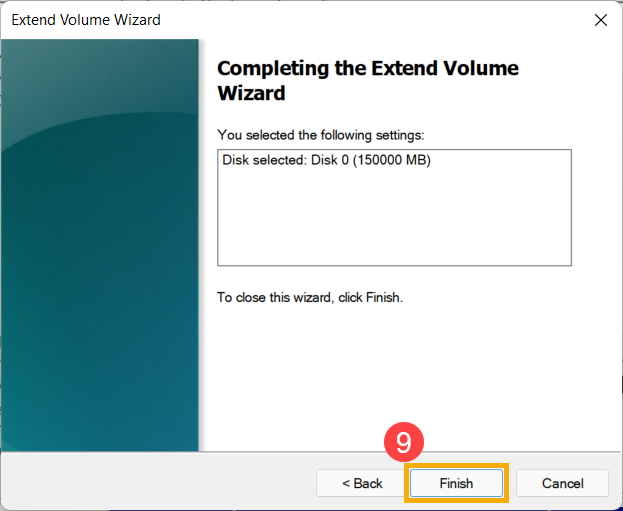
- Mevcut disk biriminizin genişlediğini Disk Yönetimi⑩ ekranında görebilirsiniz. Bu işlem sonrasında diskte hala ayrılmamış bir alan varsa yeni bir disk bölümü olarak kullanılabilir.
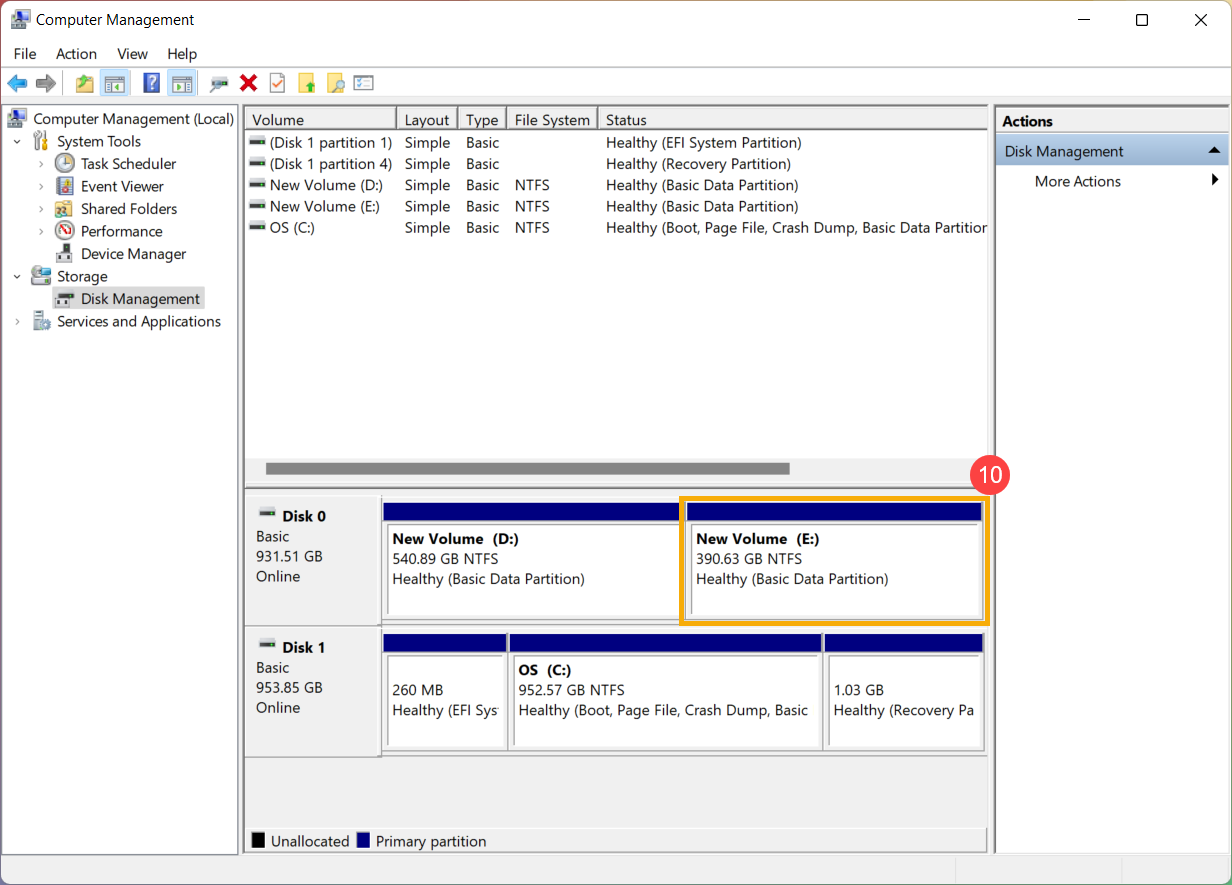
kaynak: https://www.asus.com/tr/support/FAQ/1044688/#:~:text=a%C5%9Fa%C4%9F%C4%B1daki%20resimdeki%20gibi).-,Windows%20arama%20kutusuna%E2%91%A0%20%5BBilgisayar%20Y%C3%B6netimi%5D%20yaz%C4%B1n%20ve%20ard%C4%B1ndan%20%5B,Birimi%20Geni%C5%9Flet%5D%E2%91%A4%20%C3%B6%C4%9Fesine%20t%C4%B1klay%C4%B1n.